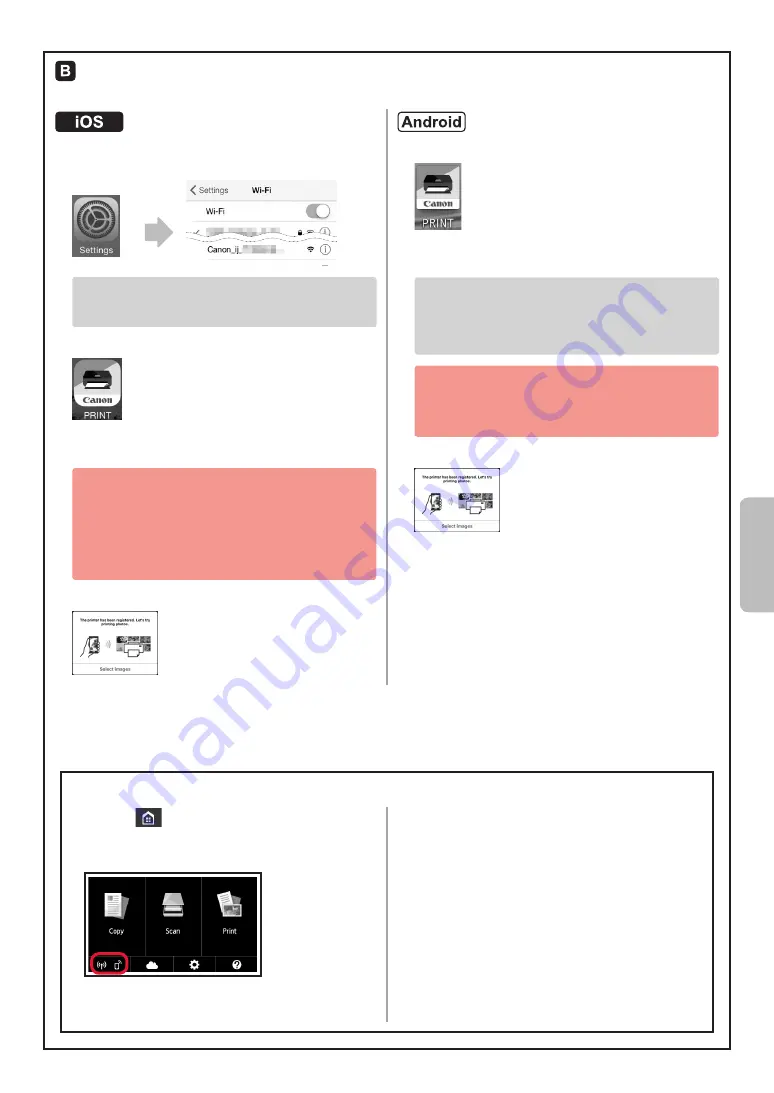
7
NORSK(BOKMÅL)
Fremgangsmåten nedenfor vil variere avhengig av om du bruker iOS eller Android. Velg operativsystem, og gå
fremgangsmåten for det aktuelle systemet.
a
Trykk på
Innstillinger (Settings)
på startskjermbildet,
og trykk så på
Canon_ij_XXXX
i Wi-Fi-innstillingene.
Hvis
Canon_ij_XXXX
ikke vises på listen, se
"Forberedelse av skriveren" under for å betjene
skriveren, og gjenta deretter trinn
a
.
b
Trykk på den installerte programvaren.
c
Følg instruksjonene på skjermen for å registrere
skriveren.
Følg instruksjonene på skjermen for å fortsette
med installasjonen.
Hvis du velger
Autovalg-tilkoblingsmetode
(anbefales) (Auto Select Conn. Method
(recommended))
i skjermbildet for valg av
tilkoblingsmetode, vil egnet tilkoblingsmetode blir
valgt avhengig av utstyrssammensetningen.
d
Kontroller at følgende skjermbilde vises.
a
Trykk på den installerte programvaren.
b
Følg instruksjonene på skjermen for å registrere
skriveren.
Hvis meldingen "
Skriver er ikke registrert. Utføre
skriveroppsett? (Printer is not registered.
Perform printer setup?)
" ikke vises, se
"Forberedelse av skriveren" nedenfor for å betjene
skriveren, og vent deretter til en melding vises.
Følg instruksjonene på skjermen for å fortsette
med installasjonen.
Egnet tilkoblingsmetode blir valgt avhengig av
utstyrssammensetningen.
c
Kontroller at følgende skjermbilde vises.
Skriveren er nå koblet til smarttelefonen. Du kan skrive ut fra smarttelefonen.
Hvis du vil skrive ut fotografier, legger du i fotopapir. Gå til "Legge i fotopapir" på side
8.
a
Trykk på
på skriverens berøringsskjerm.
b
Trykk på ikonet nederst til venstre i HJEM-
skjermbildet.
c
Trykk på
Ja (Yes)
eller
Nei (No)
.
d
Trykk på
LAN-innstill. (LAN settings)
>
Trådløst
LAN (Wireless LAN)
>
Trådløst LAN-oppsett
(Wireless LAN setup)
>
Enkel trådløs tilkobling
(Easy wireless connect)
.
e
Trykk på
Ja (Yes)
.
f
Gå tilbake til smarttelefonen.
Forberedelse av skriveren
















































